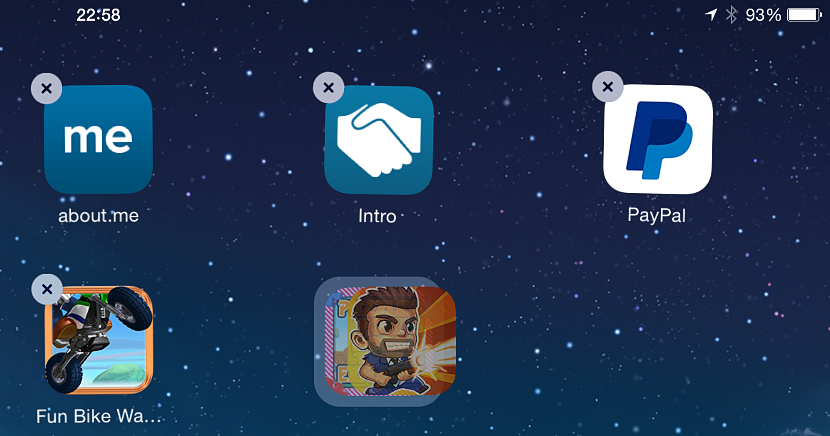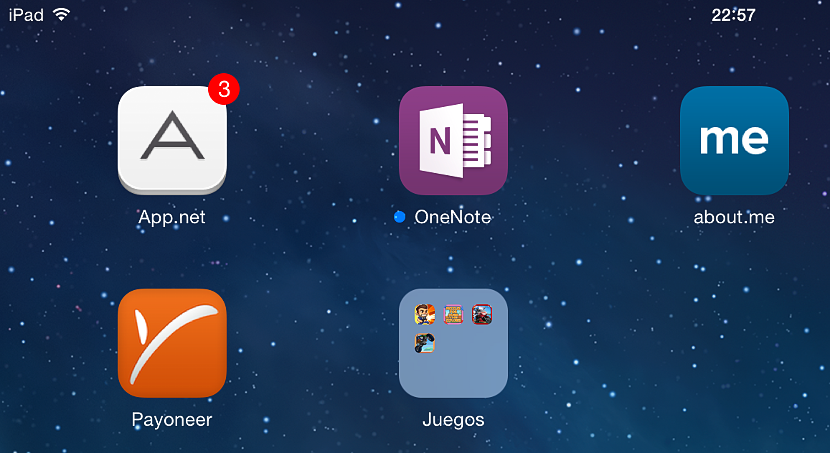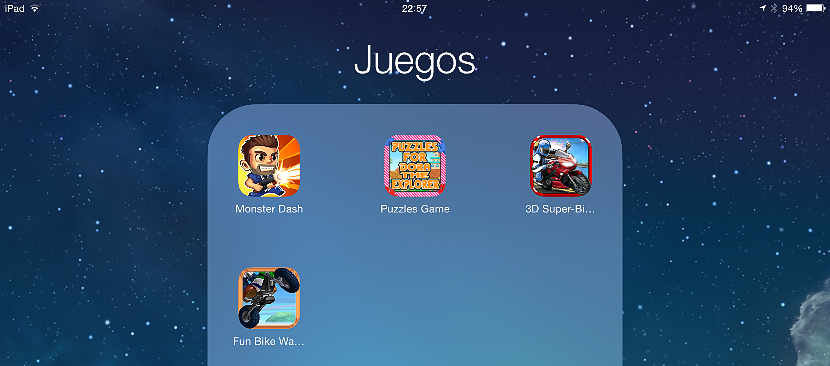
Även om några fel har rapporterats i de senaste versionerna av iOS 8 enligt vissa av användarnas åsikter, men den här versionen av mobiloperativsystemet (och några tidigare) har intressanta knep som vi kunde använda då av skapa jobbkategorier.
Just nu kommer vi att nämna ett intressant trick som hjälper oss att skapa en containermapp, vilket innebär att inuti kommer vi till spara bara till ett visst antal mobilappar som behåller någon form av koherens eller likhet; Det är värt att nämna något att tricket som vi kommer att nämna nedan har testats i iOS 8 på både iPhone och iPad och kan köras i tidigare versioner av det.
Varför skapa en containermapp i iOS 8?
Låt oss ta ett litet exempel innan vi börjar förklara det trick vi har föreslagit för tillfället. Förutsatt att vi har vår iPad eller iPhone med ett visst antal applikationer, de kunde blandas med varandraAtt vara ett irriterande jobb att behöva leta efter var och en av dem enligt den uppgift som vi ska utföra vid en given tidpunkt.
Genom att skapa dessa containermappar med det trick som vi kommer att nämna nedan kan en person få göra det spel finns i några av dem medan i andra, vissa produktivitetsapplikationer, som också är en bra idé, att placera i en annan mapp helt annorlunda än respektive applikationer som fungerar som klienter för våra e-postmeddelanden.
På detta sätt kommer vi inte bara att vara det gruppera applikationer med liknande funktioner i en enda mapp och funktioner men också att skärmen ser lite renare ut och lättare att navigera.
Hur skapar jag dessa containermappar i iOS 8?
Tricket är enklare än någon kan föreställa sig, att kunna använda det beroende på antalet mappar som vi vill ha som kategorier:
- Först måste vi börja vår session på den mobila enheten med iOS 8
- Senare måste vi försöka hitta två mobilapplikationer med liknande egenskaper (nödvändigt men inte 100% viktigt).
- När vi väl har hittat dessa två applikationer (som kan vara spel) måste vi trycka på och hålla en av dem med fingret och sedan dra den över den andra applikationen.
Det är det enda vi måste göra uppgift som kommer att fungera som en slags fusion; på detta sätt skapas en mapp automatiskt och dessa två applikationer kommer att finnas i den. I samma ögonblick befinner vi oss inne i mappen, detta för att den mobila enheten med iOS 8 kommer att ha gjort ett slags ZOOM mot insidan av den (den första bilden ovan).
Högst upp i det här fönstret hittar vi namnet på mappen, något som i allmänhet det genereras vanligtvis automatiskt beroende på vilka applikationer vi har slagit ihop; Om vi antar att vi har valt två spel kommer detta att vara namnet som kommer att visas högst upp i fönstret. Vi behöver bara röra vid det här namnet med fingret för att ändra det om vi vill använda ett helt annat.
Om någon av de ansökningar som finns där har placerats av misstag behöver vi bara välj det och dra ut det från fönstret. Det enda som finns kvar att göra är att trycka på knappen «Hem»Att hitta oss igen på skärmen på den mobila enheten. Där kan vi beundra närvaron av den här mappen genom att dela utrymme med de andra mobilapplikationerna som är installerade.
För att lägga till en annan applikation inuti den här mappen, från här (från utsidan) kan vi välja vilken som helst av dem och dra den till den här mappen.
Om du inte längre vill ha den här mappen innehåller det logiska att du får den att försvinna. För att uppnå detta måste du gå in i det och börja välja alla applikationer där för att släppa ut dem genom fönstret. Med detta kommer den innehållande mappen att vara tom och därför kommer den att raderas automatiskt, men om detta inte händer kan du fortfarande använda det lilla X på övre högra sidan för att ta bort det i ett steg.